Google Chromeのメモリ使用量を減らす方法:6つのChrome拡張機能
公開: 2022-03-14ウェブ調査にGoogleChromeを使用しているときに、コンピューターのパフォーマンスの問題に直面していますか? この記事では、Chromeのメモリ使用量を削減する方法について説明します。
Statcounterの最近の調査によると、Google Chromeの世界市場シェアは62.78%と非常に大きいです。 何十億ものインターネットユーザーが、勉強、仕事、ゲーム、娯楽のためにGoogleChromeを使用しています。
ターゲットオーディエンスはGoogleChromeを使用しており、Google Search Engineはインターネットで人気のある検索プラットフォームであるため、企業はマーケティング戦略にもGoogleChromeを使用しています。 したがって、波及効果により、GoogleChromeの全体的な使用量が増加します。
ただし、多くのユーザーから、Google Chromeがコンピュータのメモリ(RAM)を使いすぎているとの報告がありました。 同じ問題に直面し、Chromeのメモリ使用量を減らしたい場合は、適切な場所に来ています。
Chromeが大量のRAMを使用するのはなぜですか?
GoogleChromeがRAMやメモリを大量に使用する理由を理解する必要があります。 最良の理由は次のとおりです。
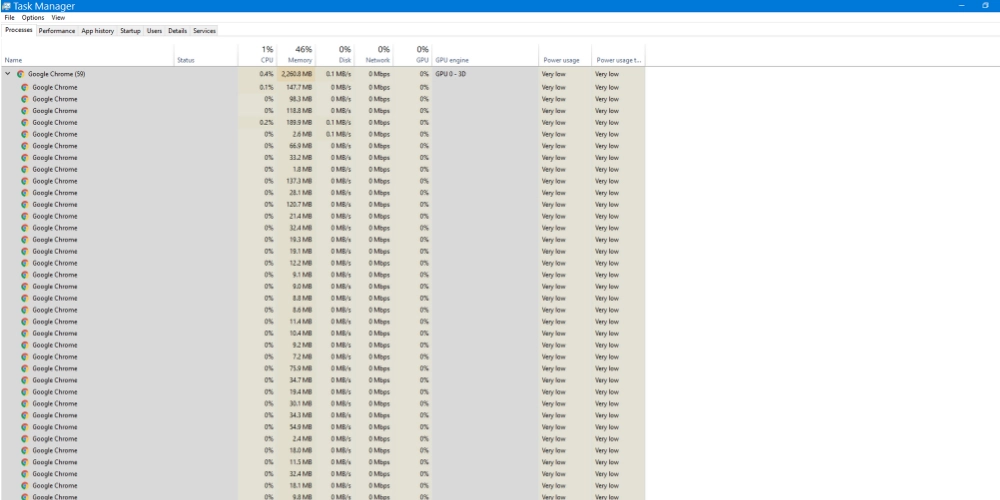
- ライブストリーミングプラットフォーム、クラウドソフトウェア、ソーシャルメディアページを開くと、RAMの大部分が消費されることがよくあります。 彼らはあなたのコンピューティングリソースを介してあなたのウェブブラウザ上のコンテンツを処理してあなたにコンテンツを配信するからです。
- Google Chromeは、ウェブページのコンテンツをさまざまなプロセスに分割して、1つのコンテンツが失敗しても、タブ全体が応答を停止しないようにします。 WindowsまたはmacOSコンピューターで複数のプロセスを作成すると、専用のRAMスペースが必要になります。 タブの数が増えると、プロセスあたりのRAM消費量も増えます。
- Chromeの事前レンダリングにより、目的のWebサイトの読み込みが速くなりますが、RAMを大量に消費します。
- 広告ブロッカー、YouTube拡張機能、ソーシャルメディア拡張機能などのWebページコンテンツと直接対話する拡張機能は、バックグラウンドで継続的に機能します。 したがって、コンピュータのメモリもバックグラウンドで占有されたままになります。
- 一部のWebサイトおよび拡張機能は、暗号通貨マイニングにRAM、CPU、およびネットワークを使用する場合があります。
これらは、Chromeがより多くのコンピューティングリソースを使用することを余儀なくされるいくつかの言及できる理由です。 心配無用! Chromeのメモリ使用量を減らす方法があります。 手動による方法を組み合わせて適用することも、下記のChrome拡張機能を使用することもできます。
Chromeのメモリ使用量を減らす方法(手動による方法)
Google Chromeによるメモリ使用量の削減には、複数のプロセスが含まれます。 シナリオに応じて、次の戦術を適用できます。
不要なタブを閉じる
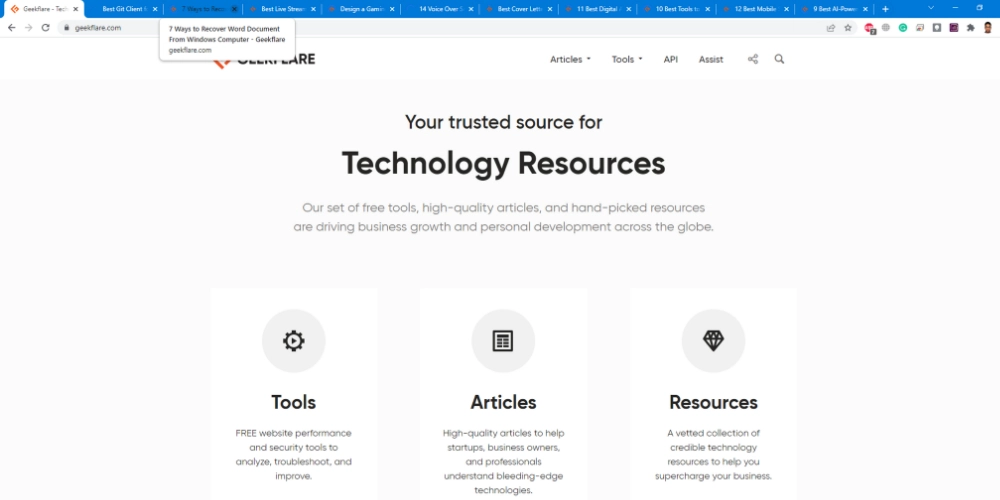
進行中の作業にタブが必要ない場合は、タブを閉じてコンピューティングリソースを節約できます。 そうすることで、間違いなくPCのパフォーマンスが向上するはずです。
ハードウェアアクセラレーションを有効にする
コンピューターのハードウェアアクセラレーションプロセスは、ビデオストリーミング、グラフィックデザイン、およびゲームストリーミングにグラフィックプロセッサ(GPU)を利用することです。 Chromeでこの機能を有効にして、CPU負荷を最小限に抑えることができます。 次の手順を試すことができます。
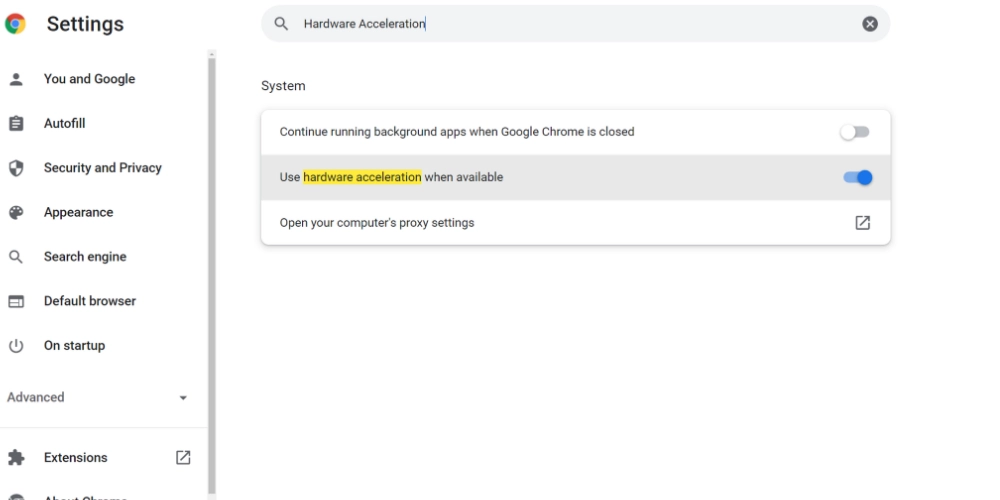
- GoogleChromeの設定に移動します。
- 検索バーに「ハードウェアアクセラレーション」と入力します。
- [利用可能な場合はハードウェアアクセラレーションを使用する]オプションを選択して有効にします。
- GoogleChromeを再起動します。
アクティブな場合、GoogleChromeはグラフィックを多用するタスクをコンピューターのGPUにルーティングします。 そうすることで、RAMの使用量が減り、ビデオRAM(VRAM)の使用量が増えます。 コンピュータのパフォーマンスは徐々に向上します。 完了したら、次の方法に進みます。
未使用および重複する拡張機能を削除する
同様のタスクのためにChrome拡張機能をインストールするのは非常に簡単です。 たとえば、Google Keep、Askify、Upword、ChromeNoteなどをインストールすることになります。 代わりに、メモを取ることだけを目的としている場合は、Google Keepを維持し、他のユーザーを削除してください。
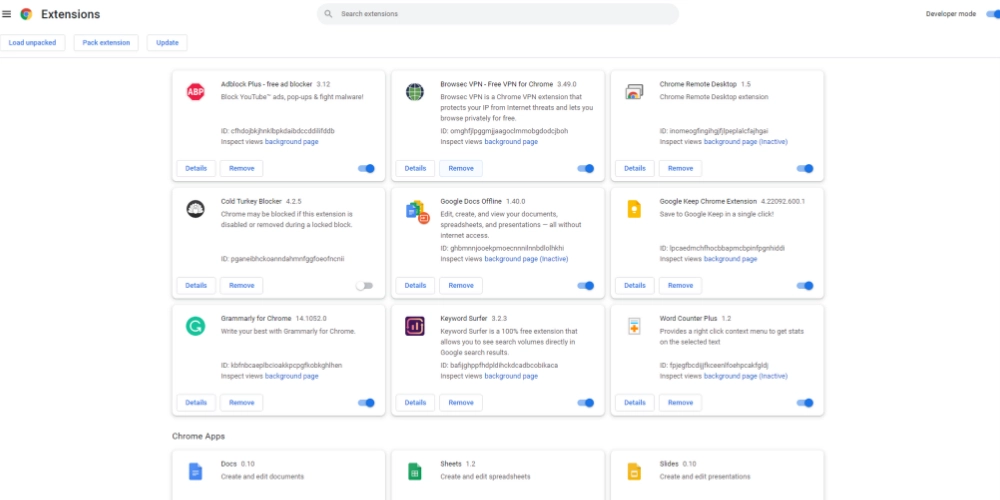
Chromeを開くと、すべての拡張機能もバックグラウンドで読み込まれます。 未使用の拡張機能は、メリットなしにコンピューティングリソースを消費します。
Chromeタスクマネージャーを使用する
Chromeタスクマネージャーは、どのプロセスが非常に高いRAMを消費しているかを特定するのに役立ちます。 次の手順に従って、このオプションにアクセスし、メモリ使用量を減らすことができます。
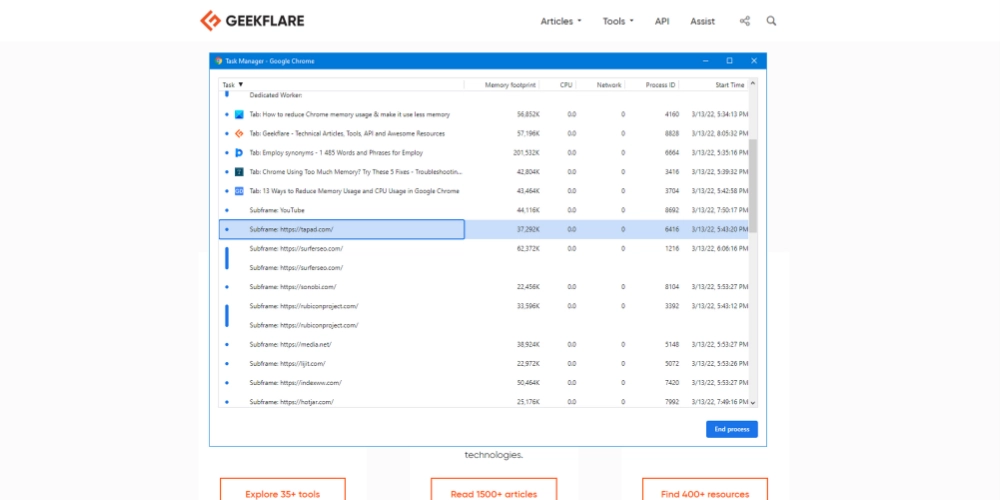
- ChromeタブでShift+Escを押して、Chromeタスクマネージャを開きます。
- ユーティリティ、タブ、サブフレーム、レンダリング、拡張機能などのプロセスが表示されます。
- 右側には、メモリフットプリントがあります。 この数値はRAM使用量を示します。
- タスクを選択し、[プロセスの終了]をクリックしてタスクを閉じます。
コンピューティングで異常な遅延が発生した場合は、この手順に従うことをお勧めします。
クリーンアップコンピュータを使用する
有害なアプリやマルウェアは、ビットコインマイニングなどの不正な活動にコンピューターリソースを利用する可能性があります。 Google Chromeのコンピュータのクリーンアップ機能を使用して、これらの不要なアプリをPCから取り除きます。 次の手順を試してください。
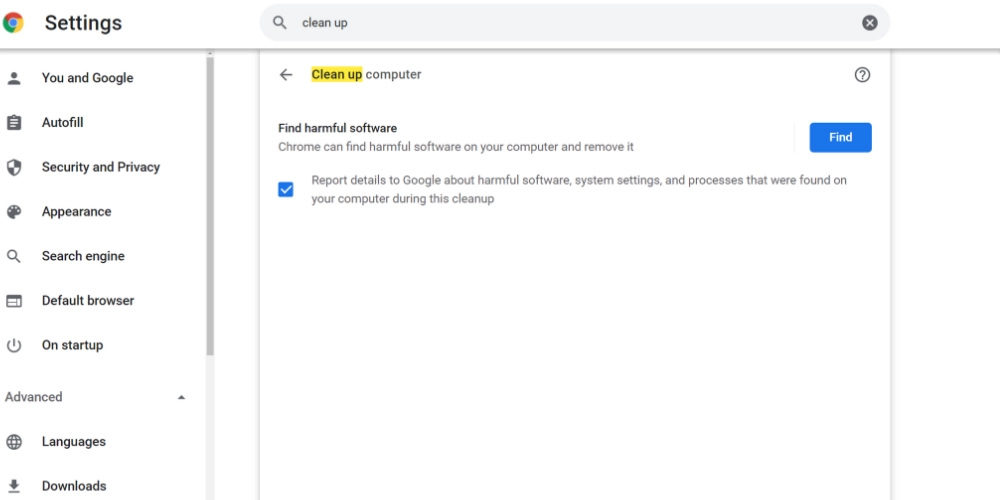
- アドレスバーに「chrome://settings/」と入力します。
- 検索バーに「クリーンアップ」と入力します。
- 次に、[コンピューターのクリーンアップ]をクリックします。
- [検索]をクリックして、クリーンアッププロセスを開始します。
クリーンアッププロセスが完了したら、GoogleChromeを再起動してパフォーマンスをテストします。
Chrome設定をリセット
Google Chromeは、数年間新規インストールせずにChromeを使用すると、大量のデータを記録します。 これらの保存されたデータもシステムRAMを使用し、PCの速度を低下させます。 メモリ使用量を減らすには、次の手順を試してChromeを新しい状態に復元してください。
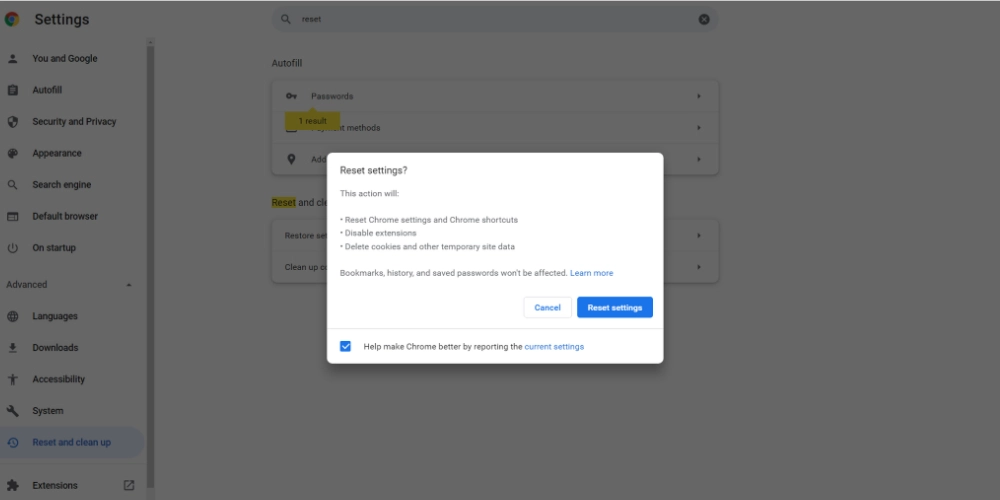
- GoogleChromeの[設定]オプションにアクセスします。
- 検索オプションに「リセット」と入力します。
- 設定を元のデフォルトに戻すオプションが表示されます。
- それをクリックして、[設定のリセット]を選択します。
リセットオプションは、Chromeの未使用の設定をオフロードし、元の状態に戻します。 ただし、このプロセスは、保存されたパスワード、ブックマーク、または閲覧履歴には影響しません。
バックグラウンドアプリを停止する
ブラウザを使用すると、Chromeのバックグラウンドアプリが余分なRAMを消費している可能性が高くなります。 このオプションを無効にするには、次の手順に従います。
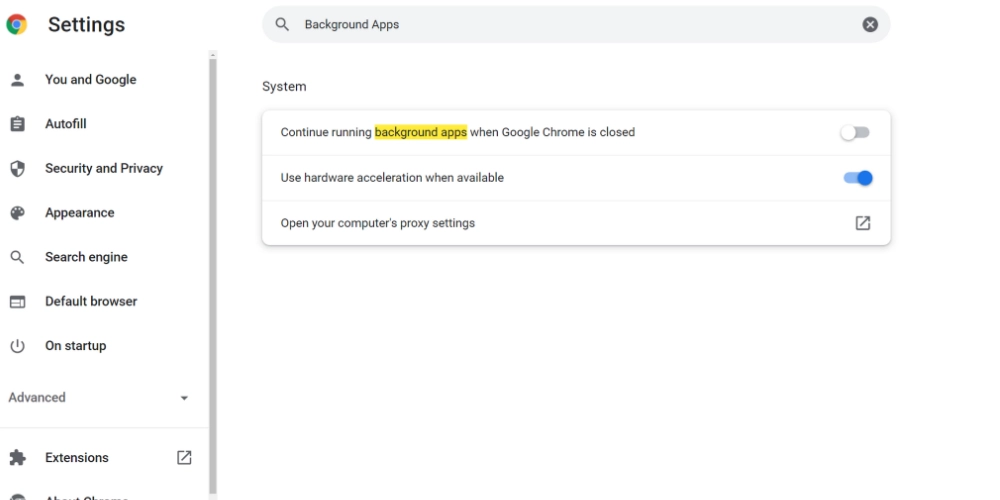
- Chromeの[設定]メニューで、検索バーに「バックグラウンドアプリ」と入力します。
- [バックグラウンドアプリの実行を続行する]オプションがあります。
- ラジオボタンを左にスライドして非アクティブにします。
変更を実装するには、Webブラウザを再起動する必要があります。

手動によるアプローチの適用は、時間と手間のかかる作業になる可能性があります。 自分でメンテナンスを行う代わりに、次のクールなGoogleChrome拡張機能を使用してChromeのメモリ使用量を減らしてみませんか。
Chrome拡張機能を使用してChromeのメモリ使用量を削減する方法
Chromeによるメモリ使用量を最小限に抑えるのに役立ついくつかの人気のあるGoogleChrome拡張機能を以下に示します。
グレートサスペンダーオリジナル
Great Suspender Originalは、未使用のタブを一時停止するのに役立つChrome拡張機能です。 未使用のタブを閉じずにタブの一時停止を試すことができます。 後で閉じたタブが必要になった場合は、長い閲覧履歴を確認する必要があるためです。
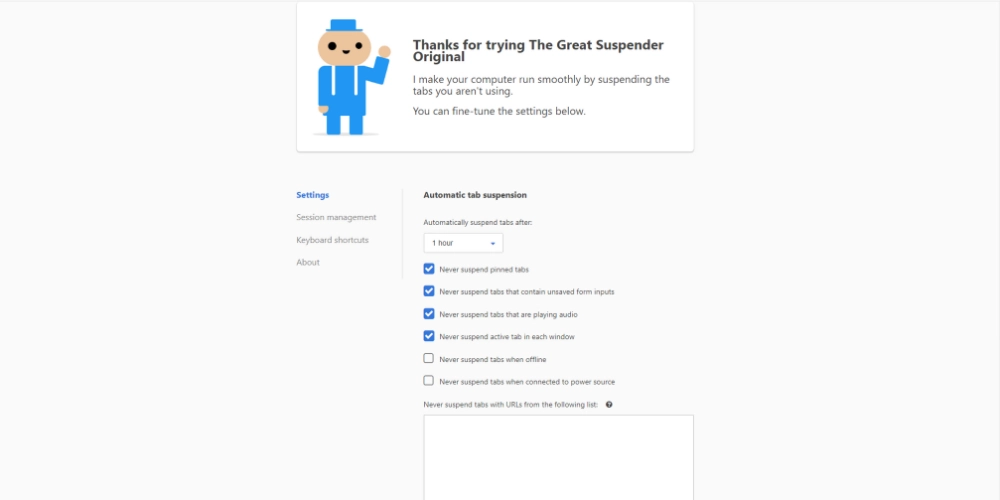
したがって、広範なインターネット調査では、タブサスペンション戦術を使用してChromeのメモリ使用量を減らすと便利です。 タブを一時停止すると、開いているWebサイトが強制的にスリープモードになります。 この状態では、Webページは、広告、ビデオ、データの更新、コンテンツの読み込みなどのバックグラウンドタスクにシステムメモリを使用できません。
さらに、この拡張機能を使用すると、開いている多くのタブを効率的に管理することもできます。 その結果、研究作業に必要なタブを簡単に見つけることができます。 この拡張機能の優れた機能のいくつかは次のとおりです。
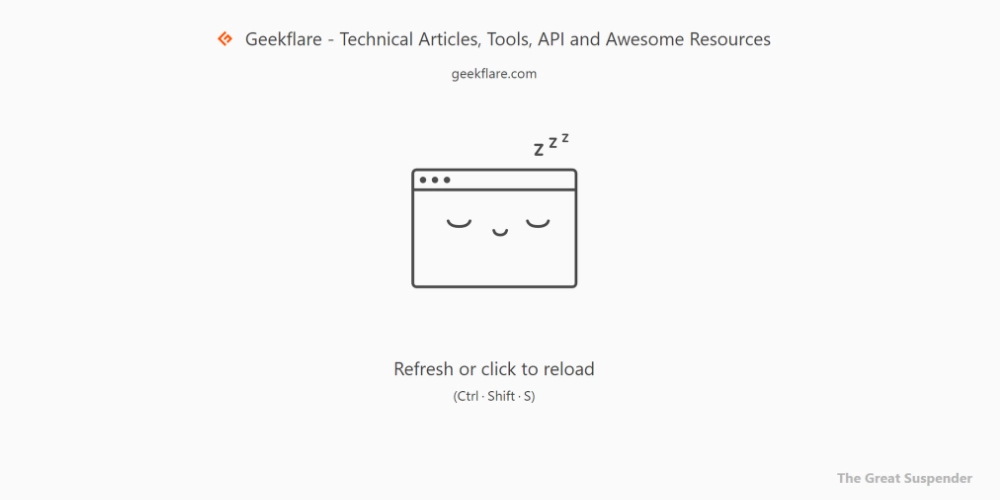
- 未使用のタブまたはWebサイトをワンクリックで一時停止します。
- スケジュールを設定することで、タブの一時停止プロセスを自動化することもできます。
- 必要に応じて、1つまたは複数の中断されたタブを復元します。
- 開いているChromeページを効率的に管理するためのタブグループを作成します。
200,000人を超えるユーザーがこの拡張機能を使用して、RAMの使用量を最小限に抑えています。 このツールは、英語以外の22の言語でも利用できます。
メモリセーバー
メモリセーバーは、使用していないChromeタブを破棄するタスクを自動化します。 タブを破棄すると、それにリンクされているバックグラウンドプロセスが停止します。 したがって、Webサイトは、ネットワーク、RAM、CPU、電源などのシステムリソースを使用しなくなります。
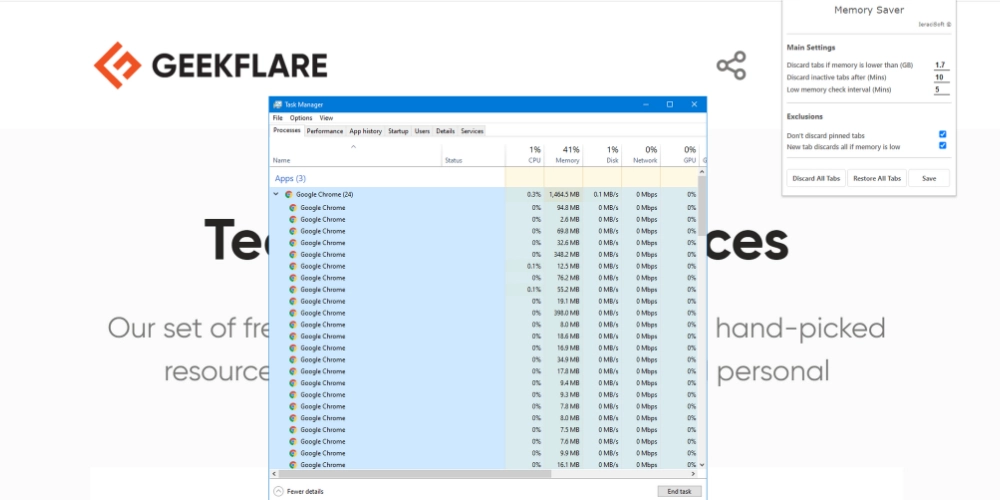
タブを手動で破棄するのは多忙なプロセスです。 したがって、このChrome拡張機能をインストールして、Chromeのメモリ使用量を減らすことができます。 メモリセーバー拡張機能は軽量のツールであるため、インストールすることでコンピューティングリソースに負担をかけることはありません。
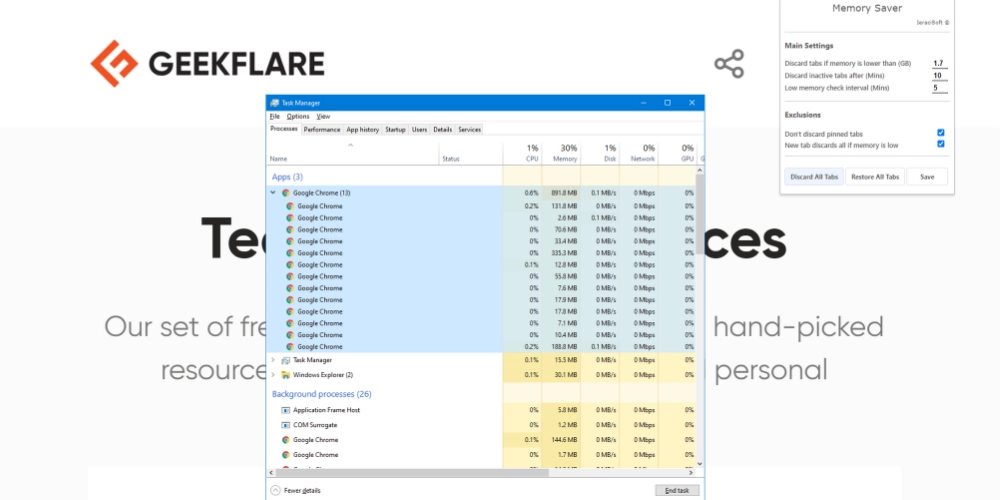
そのメイン設定セクションでは、カットオフメモリを設定できます。 システムメモリがこの数を下回ると、ツールはタブを自動的に破棄します。 ツールの低メモリスキャン間隔を手動で設定できます。 さらに、時間枠を設定することで、非アクティブなタブをいつ破棄するかをスケジュールすることもできます。
このツールのタブを無効にする機能を使用すると、GoogleChromeのプロセス数がほぼ半分に減少することがわかります。
TooManyTabs
TooManyTabs for Chromeは、メモリセーバーオプションが組み込まれた強力なChromeタブマネージャーです。 このツールを使用すると、Chromeブラウザで開いているすべてのタブを一目で確認できます。 あなたは尋ねるかもしれません、それはどのようにあなたを助けますか?
Chromeブラウザで15以上のウェブサイトを開くと、ウェブサイトをほとんど識別できません。 また、タブの順序を見失う可能性があります。 言うまでもなく、8 GB以上のRAMが搭載されていない場合、コンピューターの速度が非常に遅くなる可能性があります。
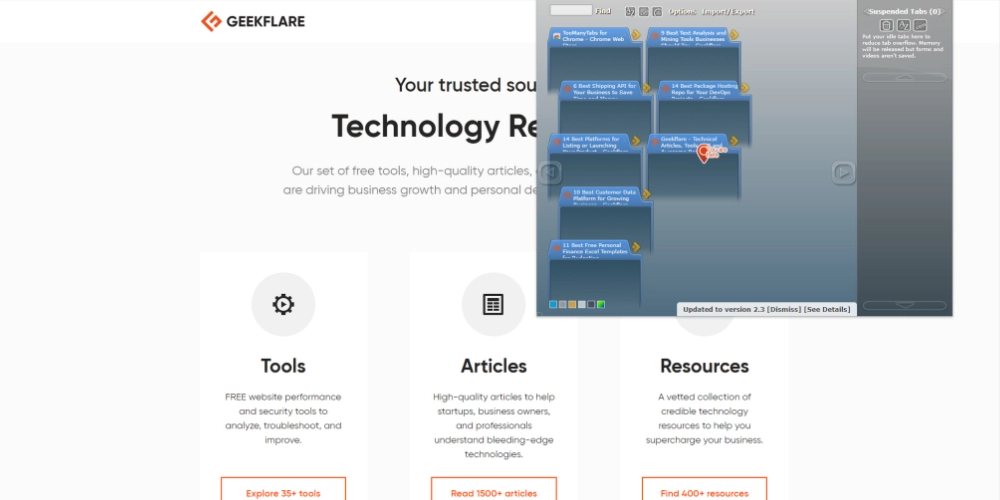
これらの課題を克服するには、このChrome拡張機能を試す必要があります。 その左側のウィンドウには、開いているすべてのタブが列ビューで表示されます。 さらに、作成時間、名前、Webサイトドメインで簡単に並べ替えることができます。
右側のパネルに、中断されたタブと閉じられたタブの情報が表示されます。 タブの横にある矢印をクリックして、タブを一時停止します。 また、オプションメニューからWebサイトのプレビューをアクティブにすると、ツールはWebサイトのプレビューを表示できます。
OneTab
OneTabは、PCのメモリも節約するもう1つの人気のあるタブ管理拡張機能です。 このツールの評価は、13,000人以上のユーザーから4.5です。 現在、200万人以上のGoogle Chromeユーザーがこの拡張機能を使用して、Chromeのメモリ使用量を削減し、開いているタブの乱雑さを解消しています。
インターネットの調査を行うとき、非常に多くの開いているタブで疲れ果ててしまうのは簡単です。 コンテンツ追跡のために各タブを通過する代わりに、それらすべてをリスト形式でOneTabに配置できます。
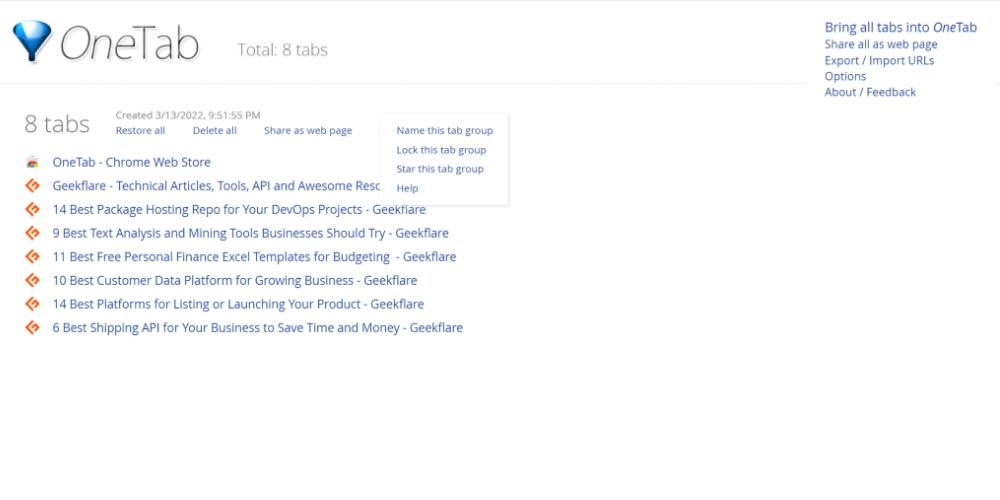
リストから、どのタブがどのWebサイトを保持しているかを簡単に識別できるため、調査作業を簡単に整理できます。 開いているタブをOneTabに送信すると、GoogleChromeはコンピュータリソースを消費するバックグラウンドプロセスも終了します。
このツールのもう1つの優れた機能は、ページの重複を回避することです。 したがって、同じWebサイトを複数回開くことを拒否することで、より多くのRAMスペースを節約できます。
タブスヌーズ
Tab Snoozeは、生産性に優れたChrome拡張機能であり、ウェブの調査作業に集中するのに役立ちます。 複数の開いているタブを整理するだけでなく、開いているタブによるRAM消費を最小限に抑えるのにも役立ちます。
4,457人のユーザーからの平均評価は4.7です。 さらに、Chromeウェブストアでは、70,000人以上のユーザーがアプリを使用してタブの乱雑さを解消しようとしたことが示されています。 拡張機能は軽量で、CPUやRAMをあまり消費しません。
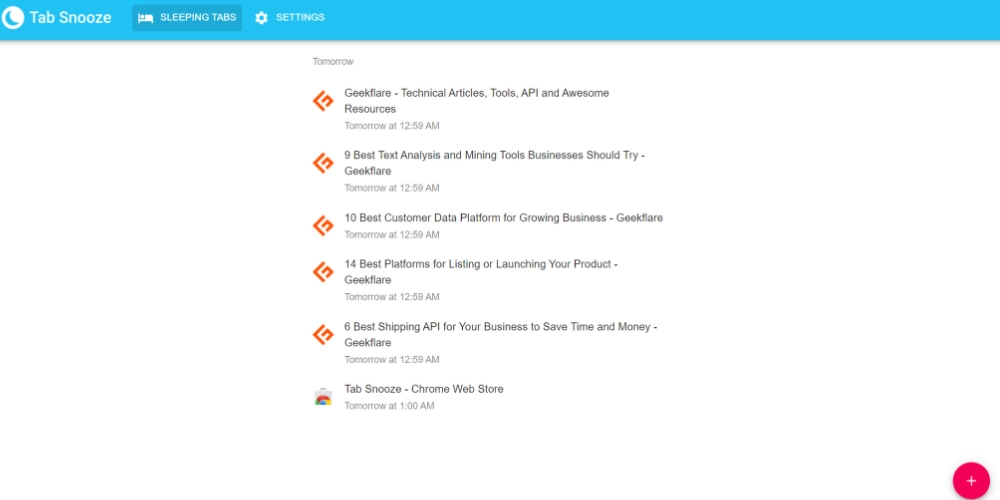
拡張機能をインストールすると、鎌型の月のアイコンとして表示されます。 それをクリックすると、Later Today、Tomorrow、NextWeekendなどのスヌーズオプションが表示されます。 開いているタブをスヌーズするには、いずれかのオプションをクリックします。
拡張機能の左下隅に表示される番号をクリックすると、スヌーズされたタブのリストにアクセスできます。
TabMemFree
TabMemFreeは、GoogleChromeのメモリ占有に対する完全自動ソリューションを提供します。 この拡張機能は、オフロードプロセスを通じて未使用のタブによるシステムリソースの使用率を最小限に抑えるのに役立ちます。
このプロセスは、Chromeブラウザのタブの位置、名前、タイトル、またはアイコンには影響しません。 Webサイトの埋め込みスクリプトがCPU、RAM、またはネットワークを利用しないように中断されます。
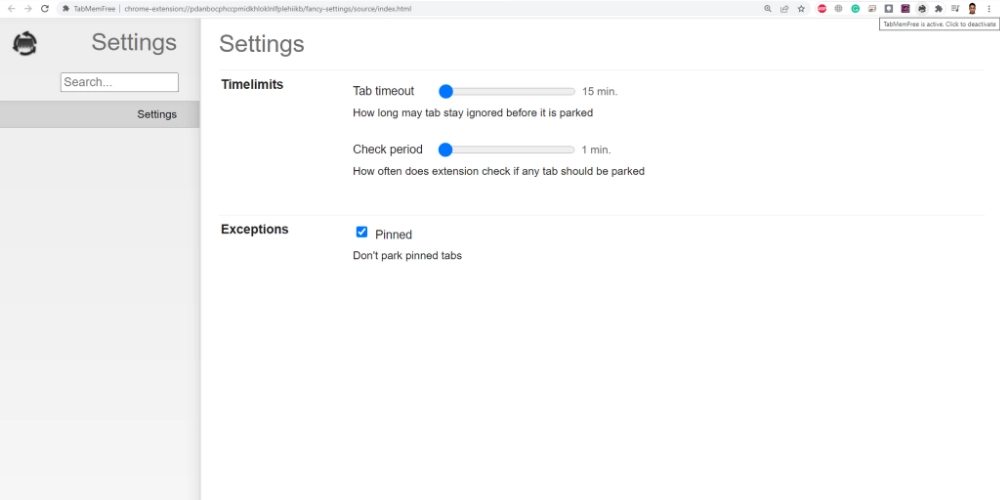
拡張機能は、開いたすべてのChromeウィンドウで機能します。 さらに、シングルクリックで拡張機能を無効または有効にすることができます。 タブのタイムアウトとチェック期間の時間を指定するだけでよいので、拡張機能の管理は簡単です。
チェック時間に応じて、拡張機能は15分以上使用されていないタブをスキャンします。 次に、ツールは未使用のタブをアンロードして、コンピューティングリソースを節約します。
結びの言葉
メモリやRAMを使いすぎるコンピュータアプリケーションは、常にユーザーにとって大きな問題でした。 特に、ゲームや高性能のワークステーションを使用していない場合、問題は頭痛の種になります。
GoogleChromeが大量のRAMを使用していることは明らかです。 平均的または低構成のコンピューターでは、これは大きな問題です。 ただし、他のブラウザでは提供されない便利な使用法を提供するために、ブラウザは多くのコンピューティングリソースを消費していることを理解する必要があります。
したがって、前述の手順のいずれかを適用して、Chromeのメモリ使用量を減らすことができます。
